'>
אנשים רבים דיווחו על כך מלחמת הכוכבים Battlefront 2 פיגורים כשמשחקים במחשבים. אם אתה אחד מהם, אל תהיה נסער. להלן דרכים לעקיפת הבעיה כדי לפתור את הבעיה בפיגור של Battlefront 2.
נסה את התיקונים האלה
- התקן את התיקון האחרון
- עדכן את מנהלי ההתקנים הזמינים
- נסה תיקון בלקוח המקור
- השבת אופטימיזציות במסך מלא
תיקון 1: התקן את התיקון האחרון
מכיוון שניתן לפתור בעיות טכניות רבות על ידי הפעלה מחדש, זה לא כואב להפעיל מחדש את המחשב ואת המשחק שלך. לעתים קרובות זה יספיק כדי לפתור את הבעיה שלך.
מפתחי משחקים ממשיכים תמיד לשחרר טלאים כדי לשפר את המשחקים שלהם ולתקן בעיות כלשהן, לכן עליכם לבדוק אם קיימים עדכונים של המשחק שלכם ב- Origin או מהאתר הרשמי. לאחר מכן התקן את התיקון האחרון כדי לעדכן אותו. זה יכול לפתור כמה בעיות כמו פיגור של Battlefront 2.
תיקון 2: עדכן מנהלי התקנים זמינים
מנהלי ההתקנים החסרים או המיושנים במחשב שלך גורמים לפיגור או לגמגום במשחק שלך, למשל, הבעיה של מנהל ההתקן של כרטיס המסך שלך קשורה ל- FPS במשחק שלך ובעיית מנהל ההתקן של מתאם הרשת שלך קשורה לפיגור האינטרנט שלך. כדי לשלול את הסיבה לכך, עליך לוודא שמנהלי ההתקנים מעודכנים, ולעדכן את אלה שאינם.
ישנן שתי דרכים לעדכן את מנהלי ההתקן שלך: באופן ידני ו באופן אוטומטי .
עדכן ידנית מנהלי התקנים - אתה יכול להיכנס לאתר של יצרן המכשיר, לחפש את הגרסה האחרונה של מנהל ההתקן שלך, ואז להוריד אותו ולהתקין אותו באופן ידני במחשב שלך. זה דורש זמן ומיומנויות מחשב.
עדכן מנהלי התקנים באופן אוטומטי - אם אין לך זמן או סבלנות, אתה יכול לעשות זאת באופן אוטומטי עם נהג קל .
Driver Easy יזהה אוטומטית את המערכת שלך וימצא את מנהלי ההתקן הנכונים עבורה. אינך צריך לדעת בדיוק איזו מערכת פועל המחשב שלך, אינך צריך להסתכן בהורדה והתקנה של מנהל ההתקן הלא נכון, ואינך צריך לדאוג לטעות בעת ההתקנה.
באפשרותך לעדכן את מנהלי ההתקן שלך באופן אוטומטי באמצעות חינם או ה ל גרסת Driver Easy. אבל עם גרסת ה- Pro זה לוקח רק 2 לחיצות (ומקבלים תמיכה מלאה ו אחריות להחזר כספי למשך 30 יום ):
1) הורד והתקן את Driver Easy.
2) הפעל את Driver Easy ולחץ על לסרוק עכשיו לַחְצָן. Driver Easy יסרוק את המחשב שלך ויזהה כל מנהלי התקנים בעייתיים.

3) לחץ על עדכון כפתור ליד כרטיס המסך ומתאם הרשת שלך כדי להוריד באופן אוטומטי את מנהלי ההתקנים העדכניים ביותר (אתה יכול לעשות זאת באמצעות חינם גִרְסָה). ואז התקן את מנהלי ההתקנים במחשב שלך.
או לחץ עדכן הכל כדי להוריד ולהתקין באופן אוטומטי את הגירסה הנכונה של כל מנהלי ההתקנים החסרים או שאינם מעודכנים במערכת שלך (זה דורש גרסת Pro תתבקש לשדרג כשתלחץ עדכן הכל ).
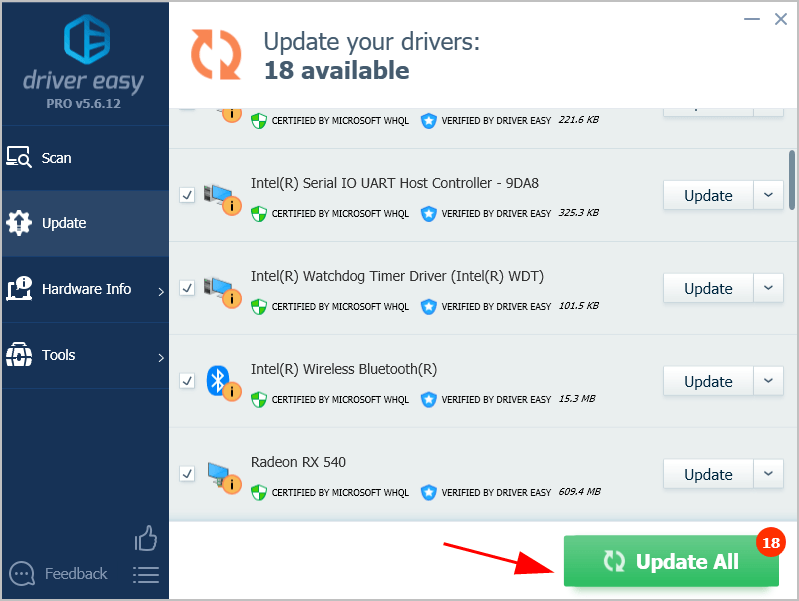
4) הפעל מחדש את המחשב שלך לתוקף.
עכשיו השיק את מלחמת הכוכבים Battlefront 2 ובדוק אם זה מצמצם את האיחור.
אם הבעיה שלך עדיין נמשכת, עבור לפתרון הבא.
תיקון 3: נסה לתקן בלקוח המקור
אם Star Wars Battlefront 2 משתרך במכשיר שלך, אתה יכול לתקן את בעיית המשחק שלך באמצעות תכונת ה- Repair בלקוח Origin.
הנה מה שאתה צריך לעשות:
1) הפעל את לקוח מקור במחשב שלך והיכנס לחשבון המקור שלך.
2) לחץ ספריית המשחקים שלי .
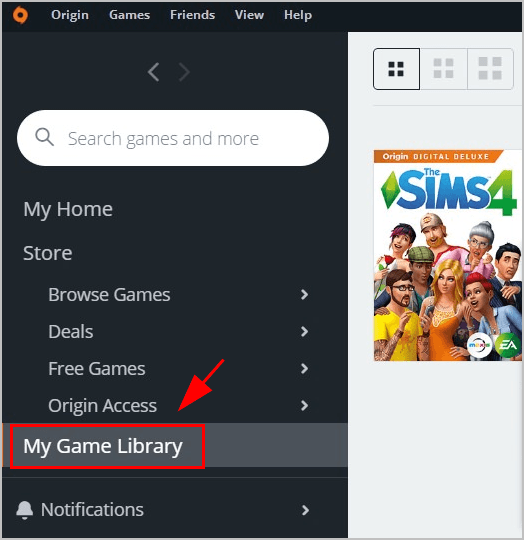
3) לחץ לחיצה ימנית על מלחמת הכוכבים Battlefront 2 , ולחץ לְתַקֵן .
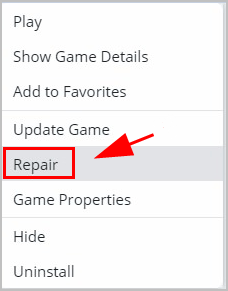
4) עקוב אחר ההוראות שעל המסך כדי לסיים את התהליך.
5) הפעל מחדש את המחשב שלך ואז הפעל את Battlefront 2 כדי לראות אם הוא עובד.
תיקון 4: השבת אופטימיזציות במסך מלא
התכונה 'אופטימיזציות למסך מלא' מאפשרת למערכת ההפעלה במחשב לייעל את ביצועי המשחקים כאשר הם פועלים במצב מסך מלא. אם Battlefront 2 בפיגור, נסה להשבית אופטימיזציות למסך מלא במחשב שלך.
1) פתח את מיקום הקובץ שם שמורה תיקיית המשחק שלך בסייר הקבצים.
2) לחץ לחיצה ימנית על קובץ ההתקנה של מלחמת הכוכבים Battlefront 2 , ובחר נכסים .
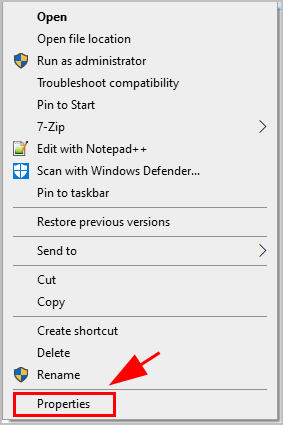
3) לחץ על תְאִימוּת לחץ על הכרטיסייה וסמן את התיבה שליד השבת אופטימיזציות במסך מלא . נְקִישָׁה להגיש מועמדות ו בסדר כדי לשמור את ההגדרות שלך.
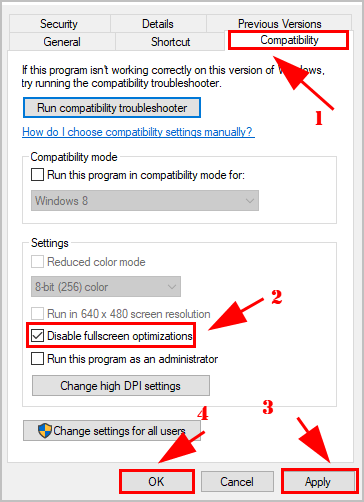
4) הפעל מחדש את המחשב והפעל את המשחק שלך כדי לראות אם הוא עובד.
אז זהו זה. מקווה שהפוסט עוזר לפתור פיגור של Battlefront 2. אם יש לך שאלות, אל תהסס להשאיר לנו תגובה למטה.

![[נפתר] Darkest Dungeon 2 ממשיך לקרוס במחשב](https://letmeknow.ch/img/knowledge/11/darkest-dungeon-2-keeps-crashing-pc.jpg)


![[נפתר] Back 4 Blood לא מופעל ב-Windows 11/10/7](https://letmeknow.ch/img/knowledge/65/back-4-blood-not-launching-windows-11-10-7.jpg)

![[נפתר] זה לוקח שתי טיפות FPS במחשב האישי](https://letmeknow.ch/img/program-issues/07/it-takes-two-fps-drops-pc.jpg)